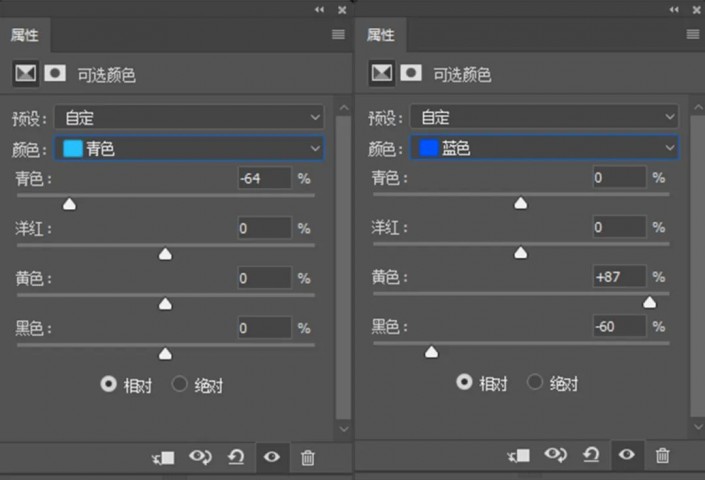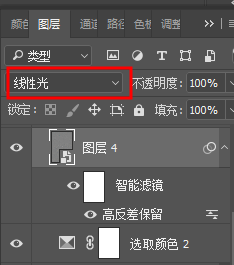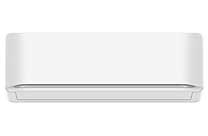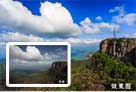当前位置:PS爱好者教程网主页 > PS照片处理 > 教程
PS照片修复教程:给摄影师拍摄的风景照片“废片”进行拯救修复。(6)
时间:2021-07-12 10:28 来源:公众号 作者:曼哈顿印象 阅读:次
到这里差不多已经完成,最后我们只需要对照片进行微调。
微调1:天空的色彩还不是很均匀,有些许蓝色紫色存在,需要对天空颜色进行单独调整。
微调2:利用锐化工具来提高风景照片的清晰度整体锐化效果。
下面进行微调1:我们进入PS主界面,选择可选颜色工具。
因为天空颜色为青色和蓝色,所以可选颜色里面选择青色和蓝色。
青色:将青色工具里面的第一个青色选项往左移动—相当于减青色加红色。
蓝色:将蓝色工具里面的黄色选项往右移动—相当于加黄色减蓝色,同时将黑色选项往左移动—将蓝色往白色调整。
下面进行微调2:按住快捷键shift+ctrl+alt+e键合并一个新的图层进行调整。
选择滤镜—其它—高反差保留,参数选择个位数即可。
然后将这个图层模式改为“线性光”。
最终效果:
最新教程
推荐教程